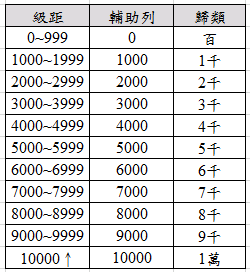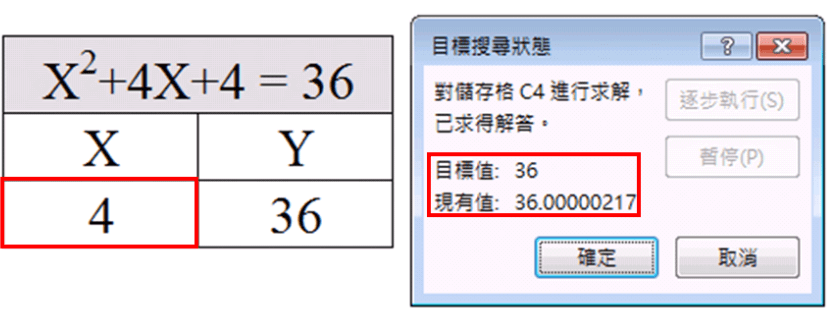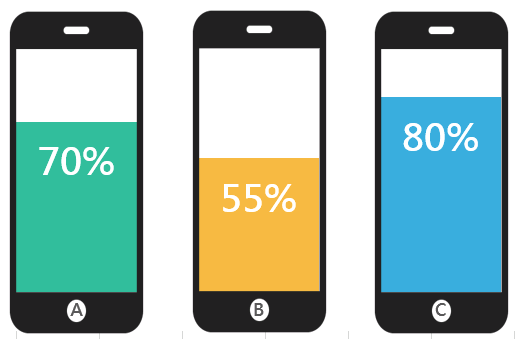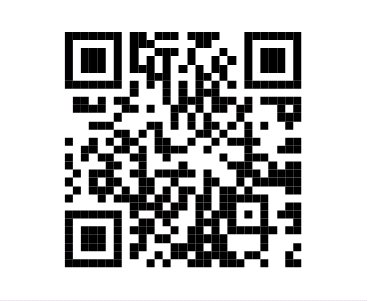VLookup函數-True & False
VLookup函數引數Range_lookup,代入False或True差別在哪呢?
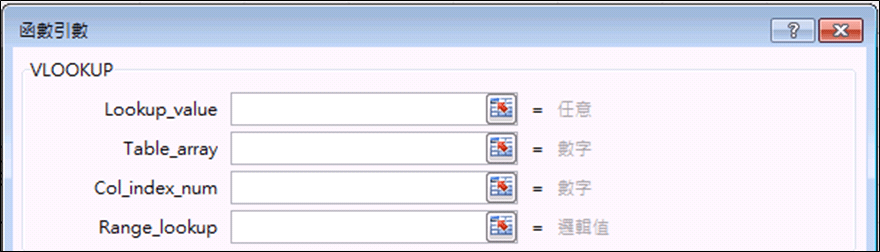
False
尋找完全符合的值。
例如:下表左邊為「對照表」,右邊為「查詢表」,若想快速找出「查詢表」編號所對應的名稱資料,即使用「False」完全符合編號(A0013)。
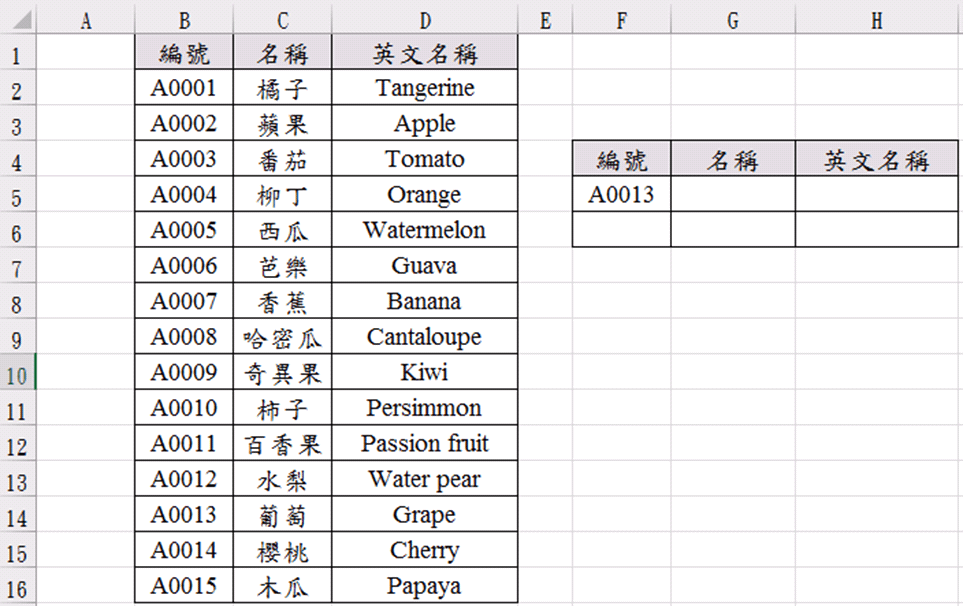
True
找出最接近的值(以遞增順序排序)。
例如:想將考試分數區分出等級,可以使用「True」接近的值。
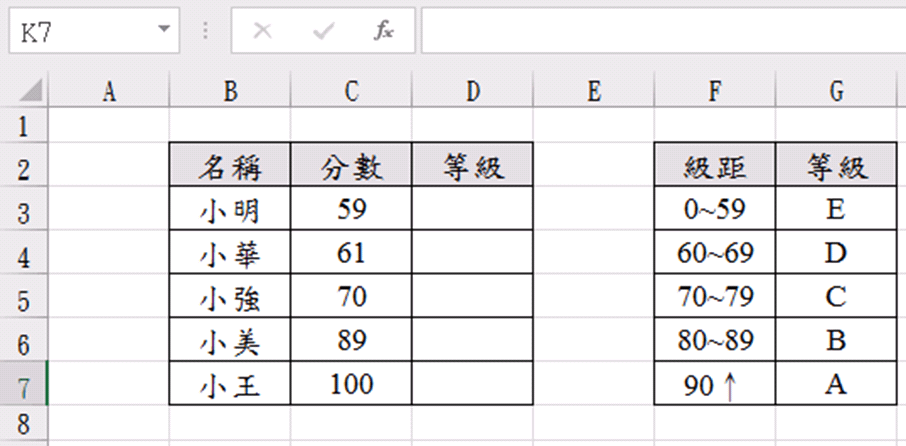
Vlookup-False使用教學
Vlookup-True使用教學
上表左邊為「學員成績表」,右邊為「分數等級表」。
建立輔助列
建立一列輔助列(分數)如下:
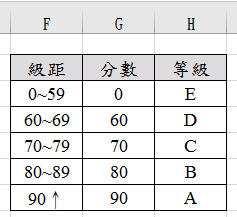
插入Vlookup函數
於學員成績的「等級」欄位中,插入Vlookup函數。
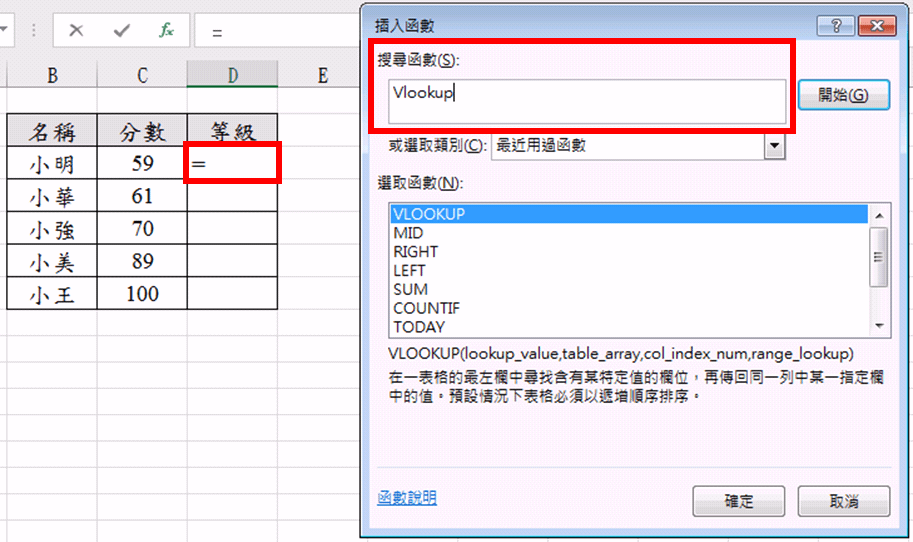
代入引數
Lookup_value:
選擇「 學員成績表 」要與「 分數等級表」對應的值,即等級「D3」。
Table_array
要搜尋「分數等級表」的資料。
從對應的欄位開始框選,並框選涵蓋到想要查找的欄位,即「分數」至「等級」欄位「G:H」。
Col_index_num
查找框選的欄位第幾欄,分數為第1欄;等級為第2欄,即輸入「2」。
Range_lookup
輸入「False」為完全符合,輸入「True」為找最接近的值,這邊輸入「True」,也可以輸入「1」。
輸入引數如下,按下確定。
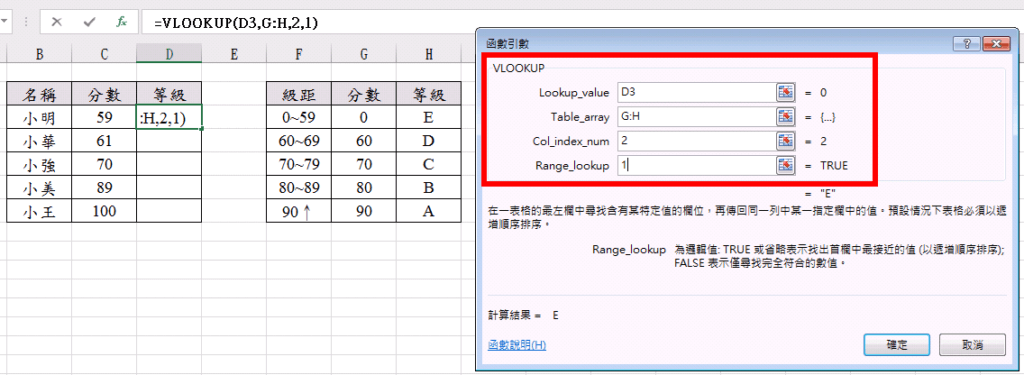
輸入完成並向下拖曳,即將考試分數區分成等級 。
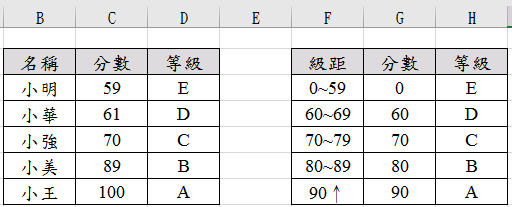
區分級距
也可以此方式區分出數量級距,如下表。